win7窗口默认大小如何设置
- 王林转载
- 2023-07-01 11:13:064437浏览
win7窗口默认大小如何设置?我们在使用电脑的时候,都会打开文件,一些文件的窗口比较大,使用起来很不方便,这种情况我们就可以设置窗口的默认大小,这样打开就是合适的窗口大小,那么应该如何设置呢,小编下面整理了win7窗口默认大小设置教程,感兴趣的话,跟着小编一起往下看看吧!
win7窗口默认大小设置教程
1、首先右键桌面空白处,选择“个性化”,如图所示。
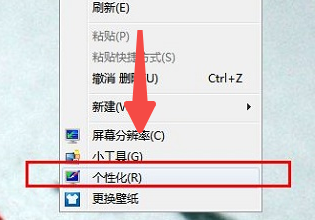
2、点击左下角的“显示”,如图所示。
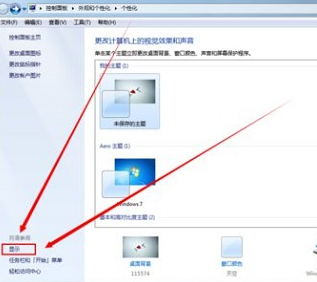
3、然后在图示位置设置3中窗口大小,如图所示。
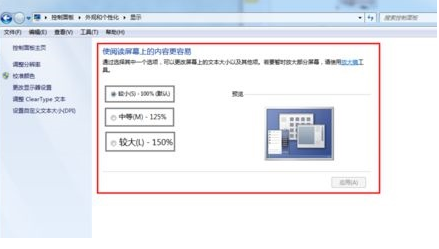
4、点击“应用”,根据提示注销就可以保存了,如图所示。
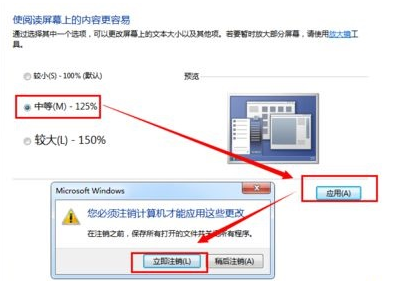
5、如果这三种规格无法满足用户,可以点击左边的“设置自定义文本大小”,如图所示。
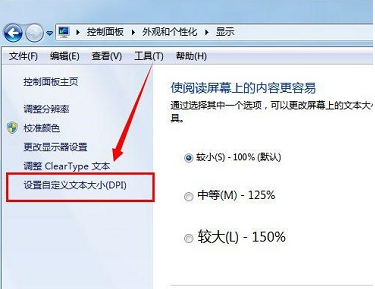
6、勾选下方的图示选项,点击“确定”,如图所示。
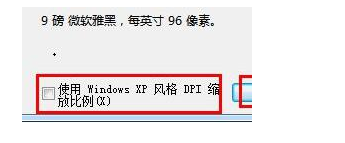
7、然后我们就能看见多了一个自定义的窗口大小设置,点击“应用”就可以保存了,如图所示。
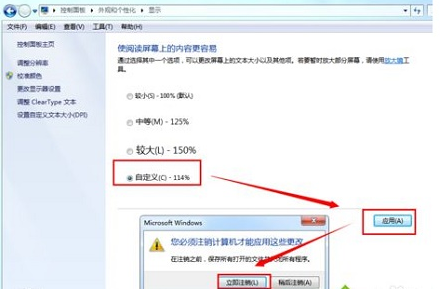
以上就是【win7窗口默认大小如何设置-win7窗口默认大小设置教程】全部内容了,更多精彩教程尽在本站!
以上是win7窗口默认大小如何设置的详细内容。更多信息请关注PHP中文网其他相关文章!
声明:
本文转载于:chromezj.com。如有侵权,请联系admin@php.cn删除

